Jak zainstalować Joomla 4
Stabilna wersja Joomla 4 jest nadal w przygotowaniu i czekamy na oficjalną wersję. Do tego czasu możemy korzystać z wersji Beta, która zapewnia wiele nowych funkcji i przydatnych rozwiązań.
Przetestuj je sam, zainstaluj wersję Beta i odkryj nowe możliwości. Dowiedz się o uproszczonym procesie instalacji Joomla 4.
Pobierz, rozpakuj i wgraj pliki Joomla 4
Aby zainstalować Joomla 4 w wersji Beta, pobierz pakiet instalacyjny z linku GitHub.
Wymagane jest zainstalowanie go na serwerze lokalnym lub hostingu internetowym. Możesz użyć narzędzia FTP (na przykład FileZilla), aby przesłać wszystkie rozpakowane pliki i foldery na swój hosting.
Uruchomienie instalacji
Wprowadź adres URL folderu na swoim serwerze hostingowym, do którego zostały przesłane pliki, a zobaczysz pierwszy ekran instalacji. Wybierz język i wprowadź nazwę swojej witryny Joomla. Kliknij „Setup login data (Skonfiguruj dane logowania)”, aby kontynuować.
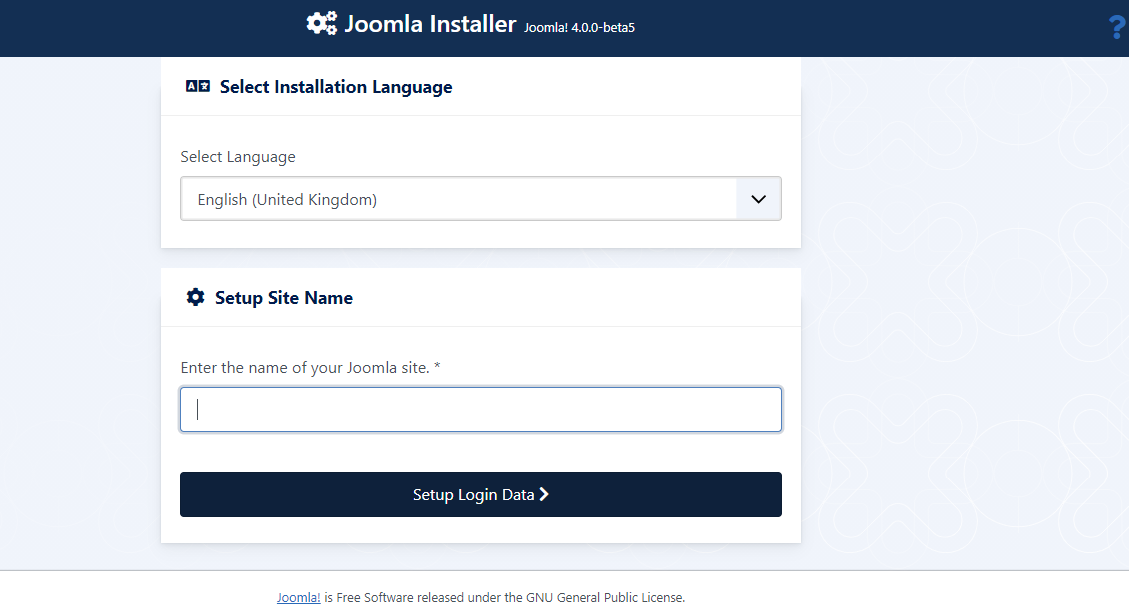
Dane logowania
Musisz podać swoje dane logowania: nazwę użytkownika użytkownika, adres e-mail użytkownika i hasło użytkownika.
Kliknij przycisk „Setup Database Connection”, aby kontynuować.
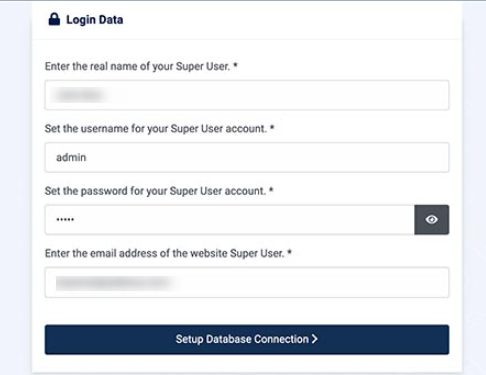
Konfiguracja bazy danych
Nadszedł czas, aby skonfigurować bazę danych dla Twojej witryny Joomla. Dobrze by było, gdybyś przygotował bazę danych MySQL z parametrami dostępu (zazwyczaj jest to możliwe w panelu kontrolnym hostingu. Jednym z możliwych rozwiązań jest stworzenie bazy danych za pomocą Cpanel Wizard).
Ten krok wymaga wybrania typu bazy danych, podania hosta bazy danych MySQL (zwykle jest to „localhost”), podania nazwy użytkownika, hasła i nazwy bazy danych (bardzo ważne pole). „Table prefix” można wypełnić losową nazwą.
Kliknij przycisk "Install Joomla (Zainstaluj Joomla)", aby przejść dalej.
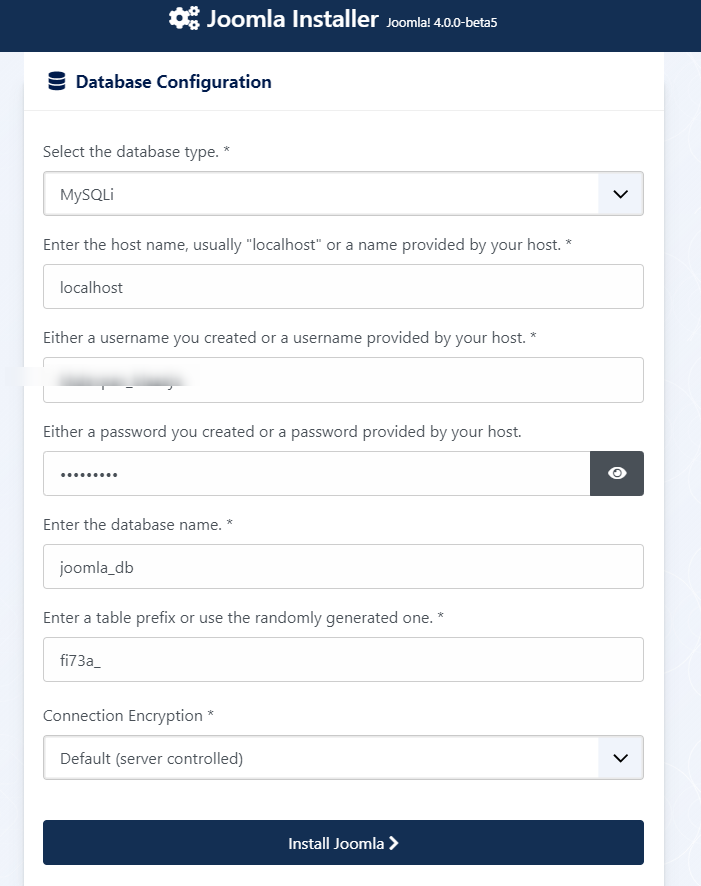
Usunięcie folderu „installation”
Kliknij czerwony przycisk: Usuń folder „Installation (instalacja)” i wykonaj ten krok wraz z instalacją Joomla4 Beta.
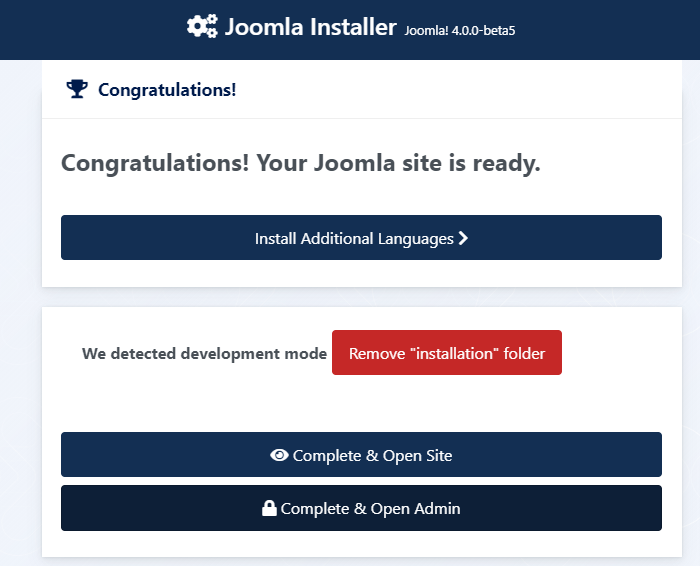
Instalacja zakończona
Gotowe. Joomla została pomyślnie zainstalowana. Powinien pojawić się ekran sukcesu z komunikatem „Congratulations”. Możesz bezpiecznie otworzyć witrynę lub przejść do zaplecza administracyjnego.
Jeśli wybierzesz opcję „Open Site (Otwórz witrynę)”, otworzy się interfejs Twojej witryny.
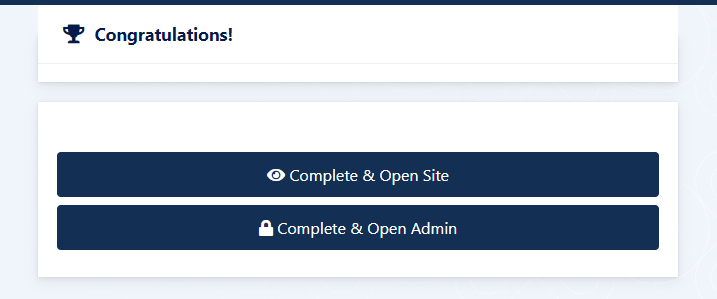
Widok strony frontowej w Joomla 4 Beta:
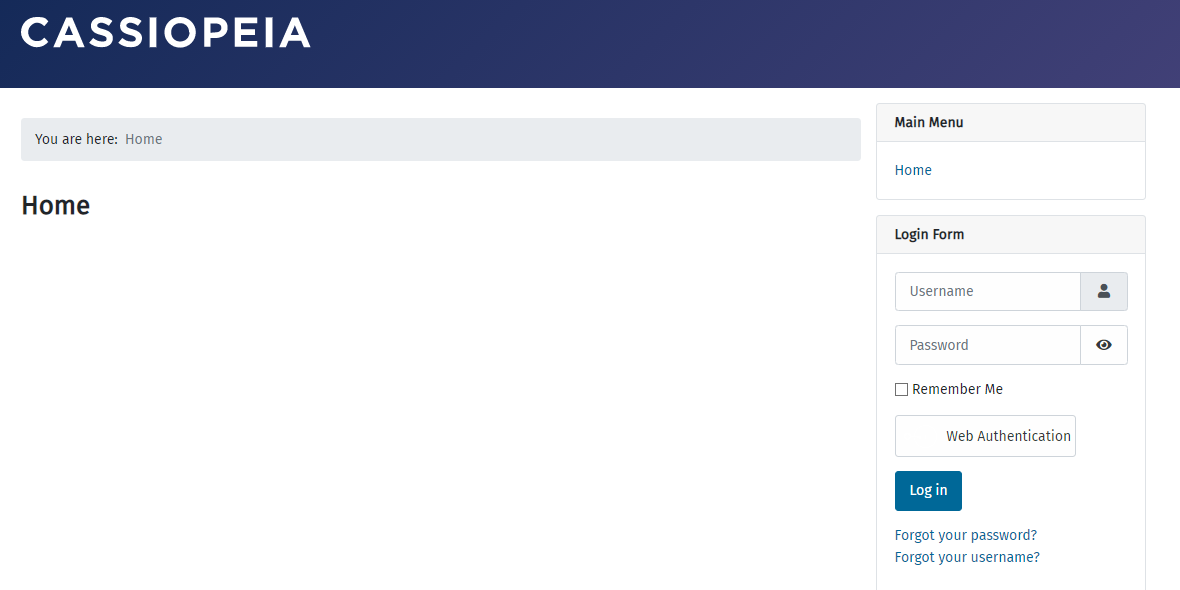
Widok zaplecza strony Joomla 4 Beta:
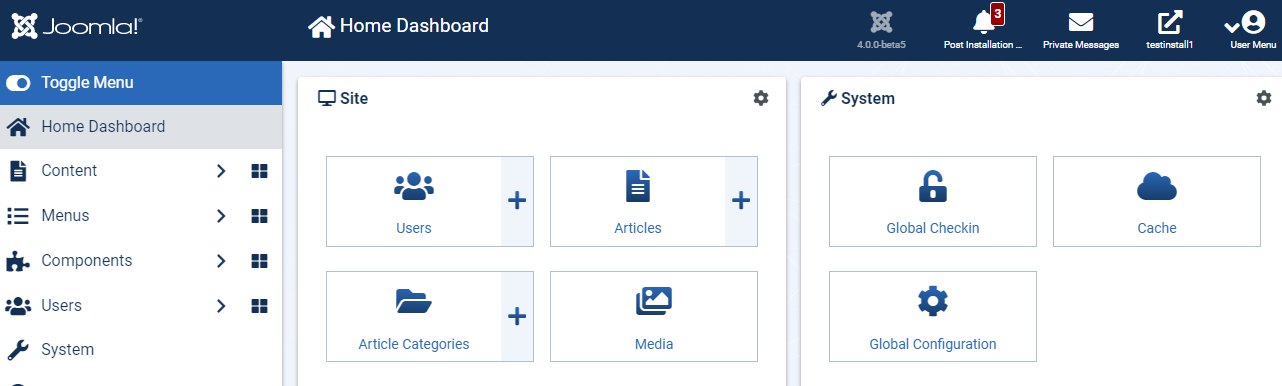
Podsumowanie
Joomla 4 jest już zainstalowana i można zacząć ją testować.
Uproszczony proces instalacji to kolejne udogodnienie dla użytkowników wprowadzone przez Joomla 4. Znacząco przyspiesza to uruchomienie instalacji i strony internetowej.